Hoy en día, tomar fotografías se ha convertido en una parte habitual de la vida diaria de las personas. Desde capturar las rutinas matutinas hasta los momentos antes de acostarse, las fotografías nos ayudan a documentar nuestras vidas. Antes de compartir estas fotos, a muchos les gusta editarlas para mejorar su apariencia.
Una técnica de edición común es agregar un fondo a una fotografía. Agregar un fondo puede hacer que tus fotos sean más atractivas visualmente. Le permite establecer la escena y transmitir un estado de ánimo o mensaje específico. Si tienes curiosidad sobre cómo agregar un fondo a las fotos, ¡sigue leyendo para aprender mas!
Parte 1. Agregar fondo a la foto en Windows y Mac
Photoshop es un programa popular disponible para computadoras Windows y Mac para editar fotografías de muchas maneras. Una característica incorporada útil que proporciona es agregar fondos a las fotos. Puede ayudarte a colocar el fondo detrás de tu foto y cambiar el tamaño. Ofrece opciones para personalizar su fondo. Estos incluyen cambiar el color de fondo y agregar efectos para que parezca más realista. Además de eso, puedes difuminar los bordes. Por lo tanto, el fondo parece pertenecer a la foto.
A continuación se explica cómo agregar un fondo en Photoshop:
Paso 1Abra Adobe Photoshop.
Paso 2Ir Archivo y seleccione el Abierto botón para importar su imagen. Localice el cuadro de capas una vez cargada la imagen.
Puede cambiar el nombre de la capa que contiene su imagen para mantener su proyecto organizado. Cuando termine, presione el OK Botón para confirmar los cambios.
Paso 3Prensa Ctrl+Alt+C para Windows o Opción + Cmd + C para Mac para cambiar el tamaño del lienzo. También puedes utilizar el Relativo opción para ampliar el lienzo desde el tamaño actual mediante medidas específicas. Además de eso, puedes elegir diferentes unidades de medida, como píxeles o centímetros.
Etapa 4Arrastre y suelte un archivo de imagen en el área del lienzo expandido para agregar un fondo a su imagen. Después de incorporar la imagen de fondo, puedes cambiar el tamaño y la proporción para que se ajuste correctamente al lienzo. Una vez satisfecho, haga clic en el Garrapata botón para aplicar los cambios.
Paso 5Debe reorganizar las capas para asegurarse de que su imagen original sea visible sobre el fondo. Haga clic y mantenga presionada la capa de la imagen original en el cuadro de capas. Luego, arrástrelo sobre la capa de fondo.
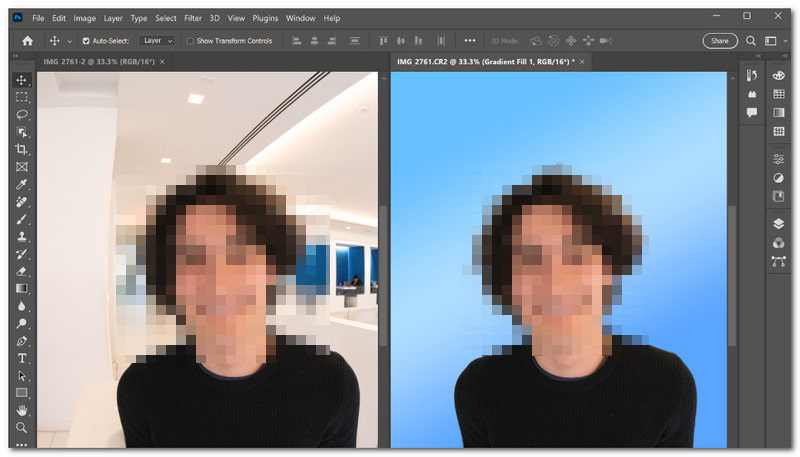
Parte 2. Cómo agregar un fondo a una foto en un iPhone
Una aplicación móvil que puede ayudarte a agregar un fondo a tu foto es Magic Eraser Background Editor. Es perfecto para usuarios que desean darle vida fácilmente a los fondos de sus imágenes. Ofrece una opción para eliminar partes de la imagen que no desea y reemplazarlas. Además, te permite descargar imágenes de alta calidad, para que tus fotos editadas sigan luciendo geniales.
A continuación se explica cómo agregar un fondo a una foto en un iPhone usando Magic Eraser Background Editor:
Paso 1Instale Magic Eraser Background Editor usando su dispositivo móvil.
Paso 2Abra la aplicación y seleccione el Foto opción para cargar la imagen que desea editar.
Paso 3Su imagen aparecerá en la pantalla de la aplicación. Por favor use el Varita mágica y haga clic en el Borrador para eliminar el fondo de tus imágenes.
Etapa 4presione el Flecha hacia arriba botón y seleccione el Editar fondo opción para agregar un fondo a su imagen. Una vez agregado el fondo, haga clic en Ahorrar botón. Luego, decida guardar su archivo en el formato deseado.
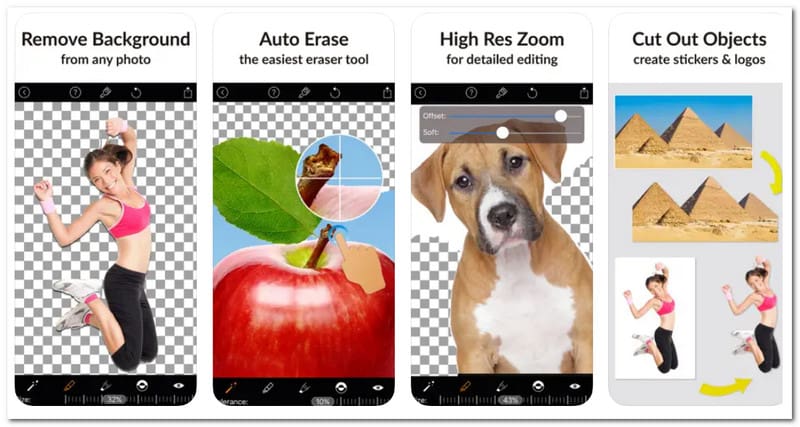
Parte 3. Bonificación: Cómo eliminar o cambiar el fondo de la imagen
¿Estás buscando cambiar o eliminar el fondo de una foto? Eliminador de fondo AVAide es el lugar a donde ir. Es accesible en cualquier sistema operativo ya que funciona en varios navegadores web.
Esta plataforma utiliza inteligencia artificial de primer nivel para detectar y eliminar el fondo de tus imágenes automáticamente. No solo ofrece varias opciones de color para fondos, sino que también te permite cargar tus imágenes para usarlas como fondos.
Además, AVAide Background Remover ofrece una opción de recorte para ayudarle a eliminar cualquier parte no deseada de la imagen. Lo mejor de todo es que es completamente gratuito y fácil de navegar. Ya sea que desee crear imágenes de apariencia profesional o divertirse con sus fotografías, AVAide Background Remover lo cubre.
Paso 1Primero, visite el sitio web oficial de AVAide Background Remover en su navegador web.
Paso 2Golpea el Elige una foto para agregar la imagen que desea eliminar o cambiar el fondo.
Paso 3AVAide Background Remover eliminará inmediatamente el resaltado del fondo de la imagen una vez cargada. Dicho esto, puedes empezar a trabajar en ello. Dejará el tema principal resaltado, como puede ver en la pantalla de vista previa derecha.
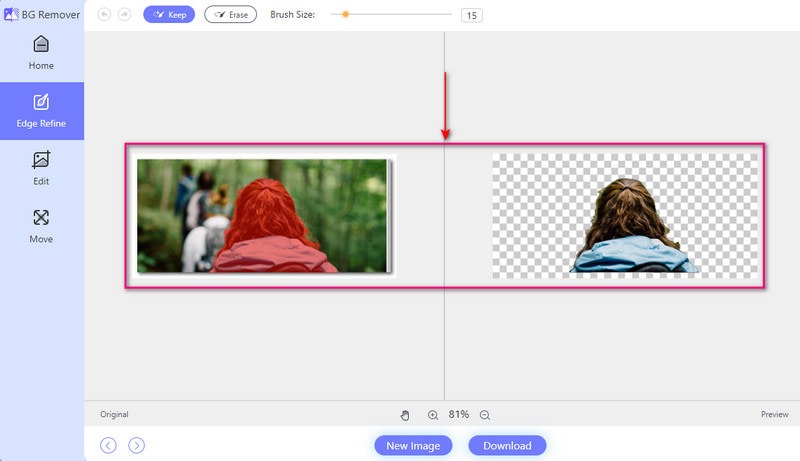
Etapa 4Dirígete al Editar pestaña. Es donde puedes eliminar o cambiar el fondo de la imagen. Puedes cambiar el fondo usando los colores disponibles. Estos colores incluyen azul, rojo, blanco, espalda, verde, rosa, etc.
presione el Imagen opción de utilizar una foto de su archivo local como fondo. Suponga que desea eliminar partes no deseadas de su imagen; puedes usar el Cultivo opción.
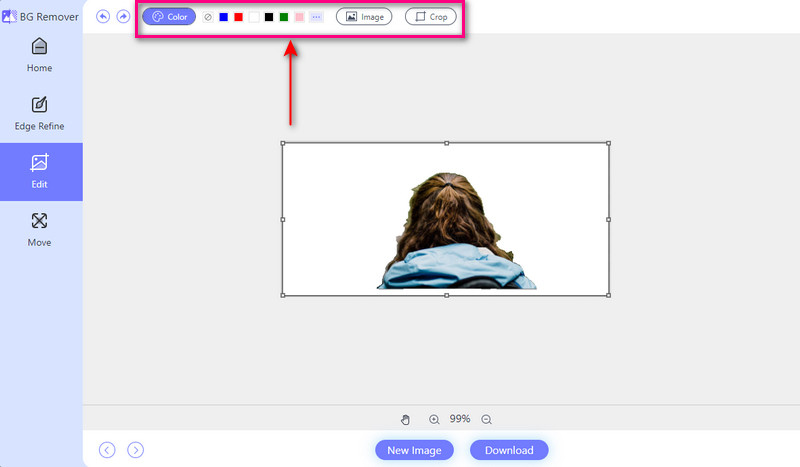
Paso 5Después de cambiar o eliminar el fondo, guarde el resultado haciendo clic en Descargar botón.
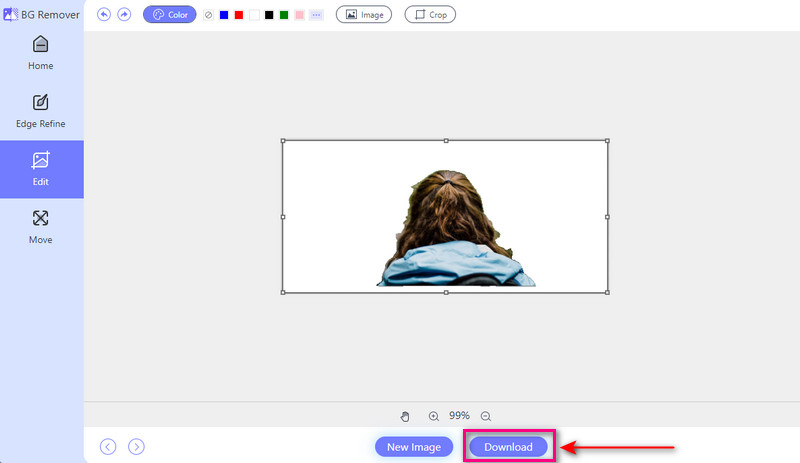
Parte 4. Preguntas frecuentes sobre cómo agregar fondo a una foto
¿Existe alguna aplicación para poner un fondo a una imagen?
Photo Room es una aplicación fácil de usar que te permite poner un fondo a tus fotos sin esfuerzo. Tiene la opción de seleccionar fondos entre una variedad de opciones. También puedes subir tu imagen para que sirva como fondo. Además, esta aplicación ofrece características de otras características. Estos incluyen agregar texto, pegatinas y efectos para mejorar sus fotos.
¿Cómo se agrega un fondo a una foto en Canva?
Inicie un nuevo diseño o abra uno que ya haya creado. Haga clic en el botón Fondo en el lado izquierdo de la pantalla. Seleccione entre opciones como colores sólidos, degradados, imágenes y patrones. Si prefiere utilizar su imagen o patrón, puede cargarlo haciendo clic en el botón Cargar. Luego, elija un archivo de imagen de su computadora.
¿Qué herramienta de IA puede cambiar el fondo de una foto?
PicsArt es una poderosa plataforma de edición que utiliza inteligencia artificial para mejorar las fotografías. Una característica destacada es su cambiador de fondo. Te permite reemplazar fondos con solo un toque. Además, ofrece una variedad de otras características. Estos incluyen edición de video, creación de collages, pegatinas y efectos estilizados.
¿Es transparente el área blanca de una imagen?
Cuando mires la imagen, notarás que la parte blanca se vuelve transparente. Sin embargo, la parte blanca no aparecerá transparente cuando la guardes.
¿Cuánto costaría suscribirse a la versión premium de Magic Eraser Background Editor?
Magic Eraser Background Editor ofrece una versión gratuita y de pago. La versión paga cuesta $9.99. La versión paga le permite utilizar funciones avanzadas y no aparecerán anuncios en su pantalla.
Has aprendido a agrega un fondo a tu imagen de los detalles antes mencionados. Agregar un fondo a tu imagen puede hacerla más vibrante y atractiva. Mejora el aspecto general.
Si desea cambiar o eliminar el fondo de su imagen, puede confiar en AVAide Background Remover. Es fácil de usar y proporciona funciones que le ayudarán a transformar sus fotografías según sus preferencias. ¡Pruébalo y desbloquea todo el potencial de tus fotos!

Utiliza IA y tecnología de eliminación automática de fondos para capturar fondos complejos de JPG, JPEG, PNG y GIF.
PROBAR AHORA



